Dibuix i inserció de formes a mapes (versió preliminar)
[Aquest tema forma part de la documentació preliminar i està subjecte a canvis.]
Afegiu una subfinestra de dibux als mapes per permetre als usuaris dibuixar formes i etiquetar-les en ells. També podeu inserir i etiquetar formes predefinides per ressaltar regions o àrees d'interès específiques.
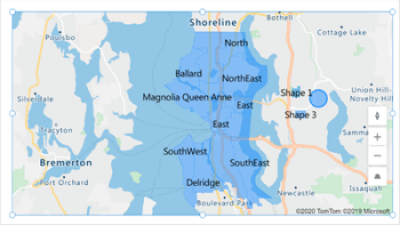
Important
- Aquesta és una característica de visualització prèvia.
- Les característiques de visualització prèvia no estan dissenyades per a un entorn de producció i poden tenir una funcionalitat restringida. Aquestes característiques estan disponibles abans d’un llançament oficial de producte per tal que els clients el puguin utilitzar abans i enviar-nos els seus comentaris.
Requisits previs
- Creeu una aplicació de llenç i assegureu-vos que compleix els requisits geoespacials previs.
- Inserció d'un mapa.
Dibuix i etiquetat de formes en mapes interactius
A la subfinestra Propietats del control de mapa, activeu les propietats següents:
(Versió preliminar) Habilita el dibuix de formes
(Versió preliminar) Habilita la supressió de formes i l’edició d’etiquetes
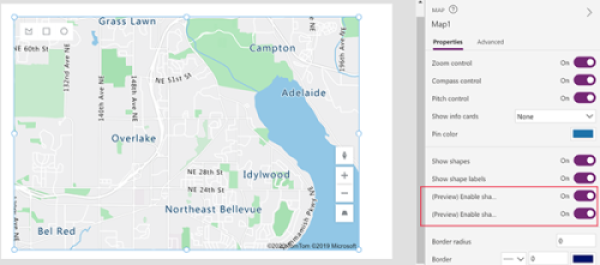
Una subfinestra de dibuix apareix a la cantonada superior esquerra del control del mapa.
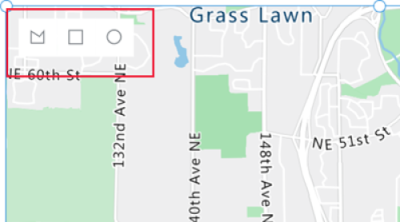
La subfinestra consta de tres eines:
- Eina de dibuix de polígons per al dibuix de formes lliures
- Eina de dibuix de quadres per a la inserció de quadres i rectangles
- Eina de dibuix de circles per a la inserció de quadres i ovals
Seleccioneu una eina i dibuixeu una forma al mapa. Per acabar i tancar una forma lliure, feu doble clic al punt final.
Les formes dibuixades s'etiqueten automàticament. Per canviar les etiquetes, seleccioneu la forma i escriviu un nombre nou al quadre a la part superior dreta del mapa.
Per suprimir una forma, seleccioneu-la i, a continuació, seleccioneu la paperera.
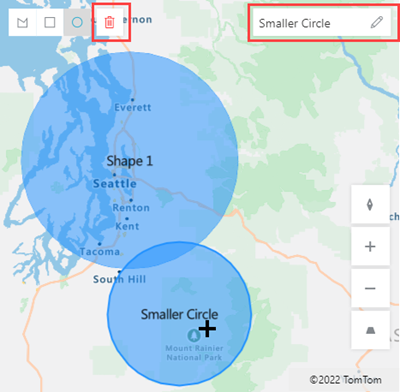
Importació de formes GeoJSON en mapes
Si ja teniu formes definides en el format GeoJSON, podeu importar-les al mapa. Per exemple, pot ser que tingueu una forma que defineixi una àrea específica que voleu ressaltar.
La cadena GeoJSON per a cada forma de la font de dades ha d'estar en el format correcte, en una sola cel·la.
Per importar formes, primer connecteu la font de dades al control de mapa. A continuació, assigneu les propietats del control a les columnes adequades de la font de dades, com a l'exemple següent:
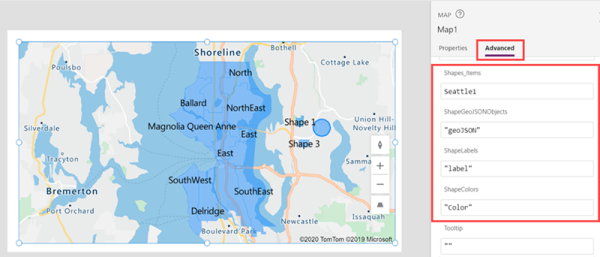
La font de dades ha de ser una taula amb com a mínim tres columnes. Cada columna correspon a una propietat avançada del control del mapa.
| Descripció de la columna | Correspon a | Necessari |
|---|---|---|
| Les coordenades GeoJSON de la forma en el format correcte | ShapeGeoJSONObjects | Necessari |
| Etiqueta de forma | ShapeLabels | Opcional |
| Color de forma | ShapeColors | Opcional |
Suggeriment
Especifiqueu el color mitjançant un nom, definició de color CSS o un valor RGBA. Si el color no es proporciona, la forma utilitzarà els valors per defecte de l'aplicació.
La font de dades ha de tenir un nom. Si utilitzeu un llibre d'Excel com a font de dades, utilitzeu el nom de la taula que conté les dades. En aquest exemple, importarem formes des d'una taula de l'Excel anomenada Seattle1.
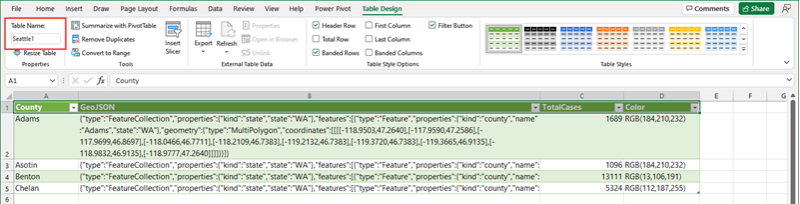
Copieu les dades d'exemple següents en un llibre de treball en blanc, doneu-li format de taula i anomeneu la taula Seattle1. A continuació, connecteu el llibre de treball al mapa com a font de dades. Per obtenir instruccions detallades mitjançant un exemple similar, vegeu Ús d'una font de dades per col·locar els ancoratges en un mapa.
Comtat GeoJSON TotalCases Color Adams {"type":"FeatureCollection","properties":{"kind":"state","state":"WA"},"features":[{"type":"Feature","properties":{"kind":"county","name":"Adams","state":"WA"},"geometry":{"type":"MultiPolygon","coordinates":[[[-118.9503,47.2640],[-117.9590,47.2586],[-117.9699,46.8697],[-118.0466,46.7711],[-118.2109,46.7383],[-119.2132,46.7383],[-119.3720,46.7383],[-119.3665,46.9135],[-118.9832,46.9135],[-118.9777,47.2640]]]]}}]} 1689 RGB(184,210,232) Asotin {"type":"FeatureCollection","properties":{"kind":"state","state":"WA"},"features":[{"type":"Feature","properties":{"kind":"county","name":"Asotin","state":"WA"},"geometry":{"type":"MultiPolygon","coordinates":[[[-117.0388,46.4261],[-117.0607,46.3549],[-116.9841,46.2946],[-116.9676,46.2015],[-116.9238,46.1687],[-116.9841,46.0920],[-116.9183,45.9934],[-117.4825,45.9989],[-117.4825,46.1194],[-117.4222,46.1194],[-117.4222,46.3823],[-117.2305,46.4096],[-117.2305,46.4644],[-117.1977,46.4206]]]]}}]} 1096 RGB(184,210,232) Benton {"type":"FeatureCollection","properties":{"kind":"state","state":"WA"},"features":[{"type":"Feature","properties":{"kind":"county","name":"Benton","state":"WA"},"geometry":{"type":"MultiPolygon","coordinates":[[[-119.8759,46.6287],[-119.6240,46.6452],[-119.5144,46.7273],[-119.4542,46.6780],[-119.2680,46.5192],[-119.2680,46.2727],[-119.0434,46.1906],[-118.9448,46.0756],[-118.9393,46.0263],[-118.9886,45.9989],[-119.1256,45.9332],[-119.4323,45.9167],[-119.5692,45.9277],[-119.6678,45.8565],[-119.8704,45.8346],[-119.8649,46.0427],[-119.8759,46.6287]]]]}}]} 13111 RGB(13,106,191) Chelan {"type":"FeatureCollection","properties":{"kind":"state","state":"WA"},"features":[{"type":"Feature","properties":{"kind":"county","name":"Chelan","state":"WA"},"geometry":{"type":"MultiPolygon","coordinates":[[[-120.7029,48.5292],[-120.6536,48.5347],[-120.6262,48.4964],[-120.6646,48.4471],,,[-120.6481,48.3978],[-120.5605,48.3704],[-120.5879,48.3211],[-120.5112,48.3101],[-120.3524,48.2170],[-120.3633,48.1568],[-120.3250,48.1294],[-120.1443,48.0637],[-120.1443,48.0363],[-120.0895,48.0199],[-120.0512,47.9596],[-119.8704,47.9596],[-119.9964,47.7789],[-120.2100,47.7515],[-120.1990,47.6803],[-120.2374,47.5872],[-120.3031,47.5215],[-120.3195,47.4557],[-120.2921,47.4010],[-120.0895,47.3407],[-120.0950,47.2640],[-120.3907,47.2586],[-120.5276,47.3352],[-120.5605,47.3079],[-120.8015,47.4229],[-120.9165,47.4284],[-121.1137,47.5981],[-121.1301,47.6748],[-121.0644,47.7132],[-121.1192,47.7789],[-121.0699,47.8282], [-121.1520,47.8446],[-121.1739,47.8884],[-121.1630,47.9541],[-121.1192,47.9980],[-121.1520,48.0418],[-121.0151,48.0746],[-120.9439,48.1130],[-120.9548,48.1513],[-120.9056,48.1623],[-121.0041,48.2937],[-121.0699,48.3156],[-121.0425,48.3485],[-121.0644,48.3923],[-121.0370,48.4306],[-121.0480,48.4854],[-120.8563,48.5511],[-120.7851,48.5073]]]]}}]} 5324 RGB(112,187,255) Enllaçeu les propietats avançades seguents del control del mapa a les columnes adequades a la font de dades:
Propietat Column ShapeGeoJSONObjects GeoJSON ShapeLabels Comtat ShapeColors Color El mapa hauria de tenir aquest aspecte:
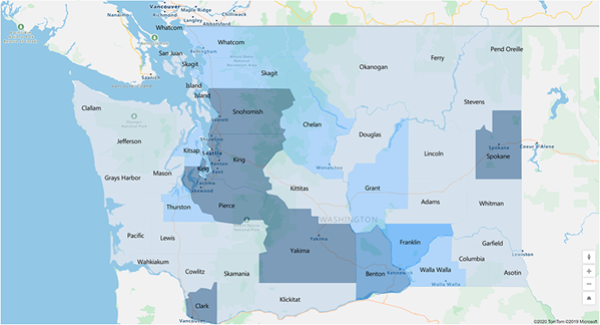
Mostrar el perímetre i l'àrea de les formes traçades o inserides (versió preliminar)
Les vostres aplicacions poden mostrar el perímetre (en peus) i l'àrea (metres quadrats) d'una forma seleccionada a un mapa.
- A l'aplicació, obriu la pestanya Insereix i expandiu Visualitza.
- Seleccioneu Etiqueta de text per inserir una etiqueta a la pantalla de l'aplicació. Desplaceu-vos i torneu a canviar la mida com vulgueu.
- Canvieu la propietat Text del control d'etiquetes a [Map].SelectedShape.Area o [Map].SelectedShape.Perimeter per mostrar l'àrea o el perímetre de la forma seleccionada. (Suggeriment: introduïu el valor proporcionat a la barra de fórmules o a la pestanya de Propietats, l'opció que preferiu.)
A l'exemple següent s'utilitzen quatre etiquetes de text per mostrar l'àrea i el perímetre de la forma seleccionada:
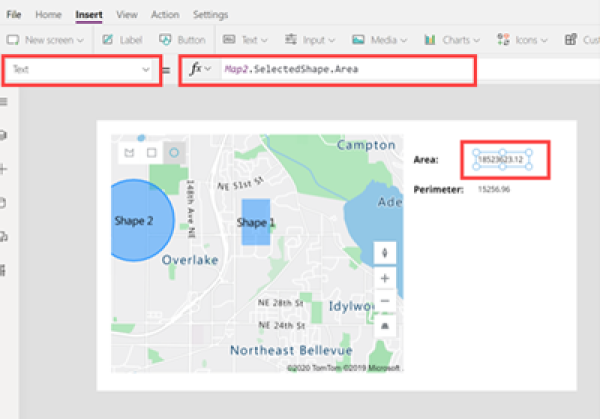
Altres característiques del mapa interactiu
- Utilitzar dades de l’Excel per inserir marcadors
- Afegir targetes d’informació als marcadors
- Mostrar les rutes entre els punts de referència
Altres controls geoespacials
Per veure els suggeriments d'adreça dinàmica a mesura que escriviu, utilitzeu el control Entrada d'adreça.
Nota
Ens podeu dir quines són les vostres preferències d'idioma per a la documentació? Responeu una breu enquesta. (tingueu en compte que l'idioma de l'enquesta és l'anglès)
Trigareu uns set minuts a completar l'enquesta. No es recopilen dades personals (declaració de privadesa).
Comentaris
Properament: al llarg del 2024 eliminarem gradualment GitHub Issues com a mecanisme de retroalimentació del contingut i el substituirem per un nou sistema de retroalimentació. Per obtenir més informació, consulteu: https://aka.ms/ContentUserFeedback.
Envieu i consulteu els comentaris de